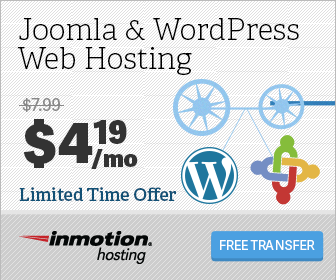Dacă sunteți ca noi, sunt șanse, din când în când, veți uita o parolă de administrator WordPress și va trebui să o resetați. Din fericire, WordPress are un număr destul de mare de moduri prin care poți schimba o parolă de administrator (sau orice alt utilizator), desigur, atâta timp cât mai ai acces la site prin contul tău de găzduire.
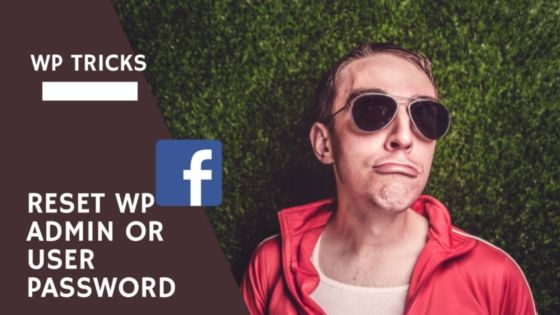
Resetați parola prin e-mail
WordPress facilitează resetarea parolei dacă aveți acces la e-mailul original pe care l-ați asociat contului dvs. Pur și simplu accesați pagina de autentificare WordPress și faceți clic pe linkul Am pierdut parola.
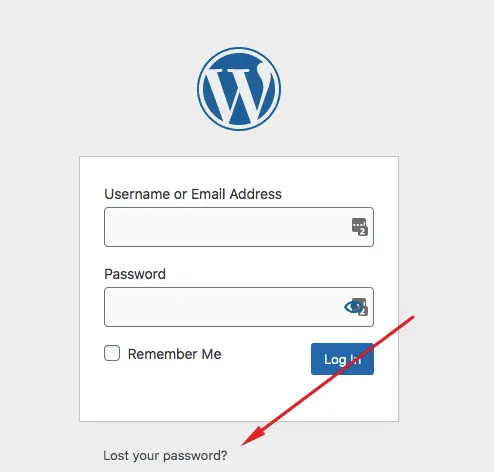
Apoi vi se va cere să introduceți numele de utilizator sau adresa de e-mail a utilizatorului a cărui parolă ați uitat-o.
Odată ce faci asta, vi se va trimite un e-mail cu un link pentru a reseta parola. Faceți clic pe link și urmați instrucțiunile.
Schimbați-vă parola WordPress prin PHPMyAdmin
Atenție: Nu efectuați modificări, ștergeți sau modificați niciunul dintre tabelele bazei de date WordPress dacă nu știți ce faceți. Puteți să vă corupați baza de date, să pierdeți informații sau să vă ștergeți întreaga bază de date.
Puteți schimba parola de administrator dacă aveți acces la PHPMyAdmin. Navigați la PHPMyAdmin folosind administratorul bazei de date și parola pe care ar trebui să le aveți la dispoziție ca parte detaliile dvs. de găzduire web WordPress.
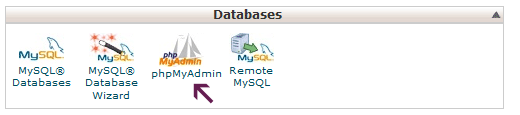
Acum va trebui să accesați tabelul Users din PHPMyAdmin:
În stânga, veți vedea 2 linkuri, faceți clic pe numele bazei de date a site-ului WordPress pentru care doriți să schimbați parola. Veți vedea că toate numele tabelelor sunt prefixate cu câteva litere, de exemplu wp_
Numele tabelelor sunt în partea dreaptă a caracterului de subliniere.
Derulați în jos la tabelul wp_users. Faceți clic pe fila „Răsfoiți”.
Acum veți vedea o listă de utilizatori - trebuie să găsiți utilizatorul pentru care doriți să schimbați parola. Faceți clic pe „Creion” sau Editați pentru a edita utilizatorul Administrator WordPress.
Următorul ecran este unde vă puteți schimba parola, găsiți câmpul user_pass:
- Schimbați meniul derulant user_pass la „MD5”
- Introduceți o nouă parolă în caseta de text de lângă ea - o puteți introduce în text simplu, parola va fi apoi codificată de PHPMyAdmin
Vedeți captura de ecran de mai jos despre cum ar trebui să arate tabelul dvs. wp_users. Apoi apăsați Go.
Odată ce ați făcut acest lucru, parola de administrator WordPress este schimbată. Veți vedea pe ecranul următor că câmpul pentru parolă s-a schimbat într-o grămadă de litere și numere pe care nu le-ați introdus.
E ok, pentru că așa vă stochează MySQL parola. Nu uita si aceasta parola :)
Accesați datele de conectare ale administratorului Wordpress și încercați noul nume de utilizator și parola pe care le-ați introdus.
Schimbați-vă parola prin FTP sau Managerul de fișiere al CPanel
De asemenea, puteți schimba parola schimbând un fișier prin FTP sau folosind CPanel File Manager.
- Accesați fișierele site-ului dvs. prin FTP sau File Manager și editați functions.php fișierul temei curente
- Editați functions.php fișier și adăugați următoarele la acesta, chiar sus, după primul
wp_set_password( 'parola', 1);
- Schimbați textul „parolă” cu noua parolă pentru utilizatorul administrator. Motivul pentru care punem „1” este că numărul ID-ului utilizatorului din tabelul wp_users al Administratorului este de obicei 1 - deși uneori poate să nu fie cazul. În acest caz, ar trebui să utilizați metoda de mai sus prin phpmyadmin
- Salvați fișierul modificat înapoi pe site-ul dvs. - înlocuind versiunea veche și accesați front-end-ul site-ului dvs. și asigurați-vă că reîmprospătați site-ul cel puțin o dată
- După reîmprospătare, ar trebui să vă puteți conecta
- FOARTE IMPORTANT: Asigurați-vă că eliminați acest cod urmând aceeași procedură. Pe lângă faptul că este o vulnerabilitate, deoarece parola este stocată în text simplu, codul vă va reseta parola de fiecare dată când accesați site-ul dvs. până când îl eliminați.
Și aceste doamne și domnișoare sunt cele mai simple modalități de a reseta parola de administrator WordPress dacă ați uitat-o!
Aveți nevoie de ajutor pentru a accesa site-ul dvs. web? Încercați aceste concerte de top la prețuri accesibile pe Fiverr!
Click aici pentru a găsi experți pe Optimizarea vitezei WordPress.
Click aici pentru a crea un site-ul WordPress complet.
Întrebări Frecvente
Cum recuperez parola WordPress fără e-mail?
Pentru a recupera parola WordPress fără e-mail, va trebui să aveți acces la baza de date WordPress. Accesați tabelul wp_users și găsiți utilizatorul pentru care trebuie să resetați parola. În câmpul user_pass, introduceți o nouă parolă și selectați valoarea MD5 din meniul drop-down. Faceți clic pe Go pentru a salva noua parolă.
Unde îmi găsesc parola WordPress?
Parola WordPress nu este stocată nicăieri în text simplu. Dacă ați uitat parola WordPress, va trebui să o resetați prin baza de date WordPress, funcția Lost my Password sau metoda FTP descrisă aici.
Unde îmi găsesc numele de utilizator și parola?
Numele de utilizator al utilizatorilor din baza ta de date poate fi găsit în tabelul wp_users din baza de date WordPress. Parola nu va fi găsită în text simplu, dacă ați uitat va trebui să efectuați una dintre aceste proceduri pentru a o reseta.
Concluzie
Ați descoperit o modalitate mai ușoară de a reseta sau de a schimba parola site-ului dvs. WordPress? Ceva care este mai ușor și mai rapid poate? Ne-am bucura dacă l-ați împărtăși cu noi în comentariile de mai jos.
Te rugăm să ne contactezi lasa un util comentează cu gândurile tale, apoi împărtășește acest lucru grupurilor tale de Facebook care ar găsi acest lucru util și să profităm împreună de beneficii. Vă mulțumim că ați împărtășit și ați fost drăguți!
Dezvaluirea: Această pagină poate conține linkuri către site-uri externe pentru produse pe care le iubim și le recomandăm din toată inima. Dacă cumpărați produse pe care vi le sugerăm, este posibil să câștigăm o taxă de recomandare. Astfel de taxe nu influențează recomandările noastre și nu acceptăm plăți pentru recenzii pozitive.